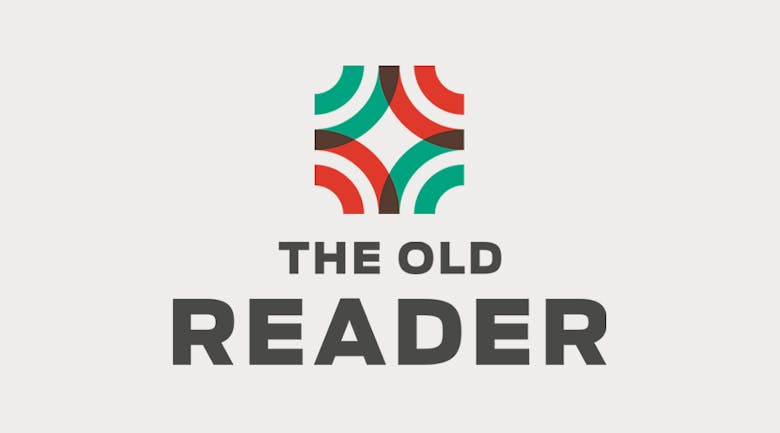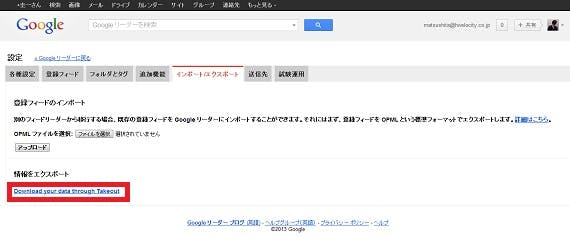Google Readerが死亡宣告されてから、そろそろ2ヶ月が経過しようとしています。
私としてはGoogle自身が次世代Google Readerをリリースしてくれることを望んでいたのですが、今のところそういう動きは無さそうです。最後の望みは明日行われるGoogle I/Oくらいでしょうか。
ウカウカしていたらGoogle Readerの死亡予定日7月1日がやってきてしまいそうなので、代わりとなるRSSリーダーを探してみたところ、私の琴線に触れたのが『THE OLD READER』でした。
THE OLD READERに乗り換えたポイント
私が乗り換えるときに「最低限これは欲しい」と思ったポイントは3つあります。
1. Google Readerからの乗り換えが容易
乗り換えるのに一々フィードの再登録なんてしていられません。というわけでこれは必要最低条件にしました。
2. ウェブアプリである
自宅ではWindowsを利用し、会社ではMacを利用しています。そのためクライアントの場合は両方に対応していなければなりません。今まで自宅はGoogle Readerを使い、会社ではReederを利用していましたが、この機会にRSSリーダーの統一もしたかったので、ウェブアプリにしました。
3. ビジュアルが好み
正直な話、RSSリーダーに大した差はありません。極論を言えば、どれもフィード追加とお気に入り機能、シェア機能くらいしかリーダーには付いていないのです。となれば、あとはビジュアルの好みで決めるのが良いでしょう。
あとは補足程度にふたつ。
1. モバイルはそこまで重要ではない
私はモバイルでRSSを読まないので、モバイルアプリの有無はそれほど重要視していませんでした。モバイルではどちらかと言えばFacebookやTwitterなどで流れてくるニュースや、Gunosyなどのアプリを使っています。
2. 登録が簡単
ソーシャルログインがある時代に、メールアドレスやらを入力するのはちょっと面倒だなあと思っていたので、登録が極力簡単である、ということも評価に加えました。
もちろん、他にもポイントを満たすRSSリーダーはありましたが、最終的にはビジュアルでTHE OLD READERに決めました。
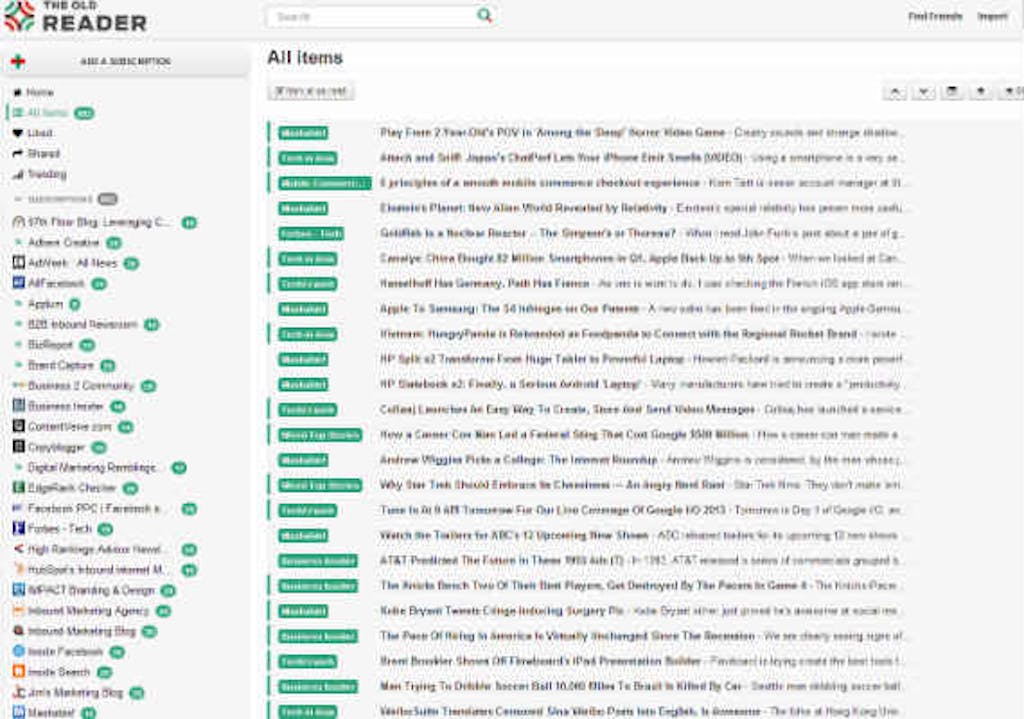
Google Readerから移行する
それではちゃちゃっとGoogle Readerから移行してしまいましょう。2分程度で済みます。
1. アカウント登録する
方法は3つ用意されています。Facebook、Googleアカウントを使ったソーシャルログインと、メールアドレスなどを登録する方法です。私はGoogleアカウントを使って登録しました。
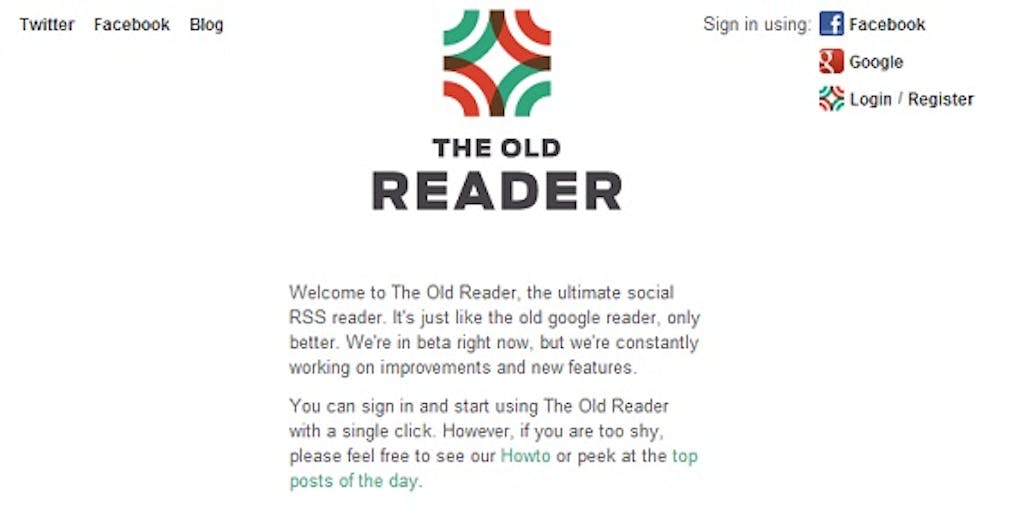
2. Google Readerからフィードを出力する
アカウント登録が済んだら、Google Readerのフィードを出力(エクスポート)しましょう。
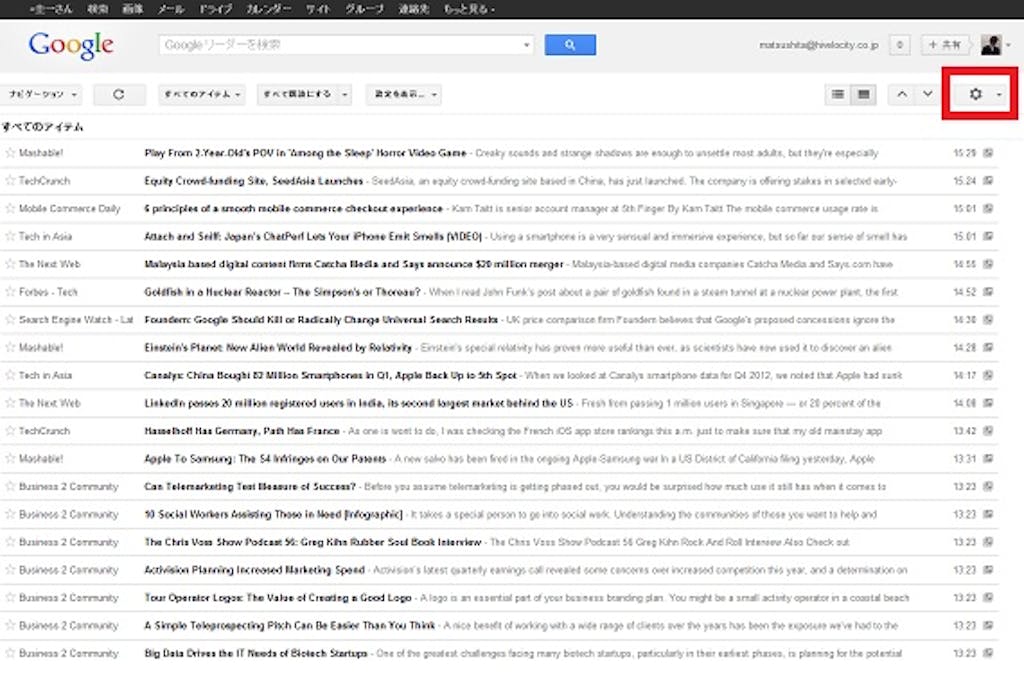
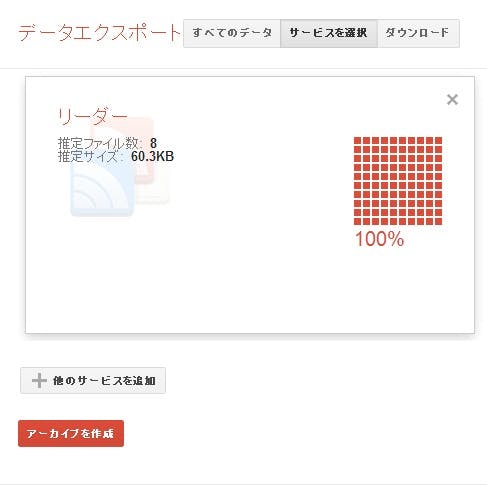
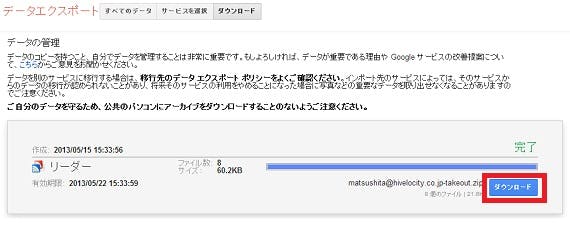
3. Subscription.xmlファイルをアップロードする
Googleからダウンロードしたzipファイルに入っている『Subscription.xml』ファイルを、THE OLD READERにアップロードすればフィードの移行が完了です。
![]()
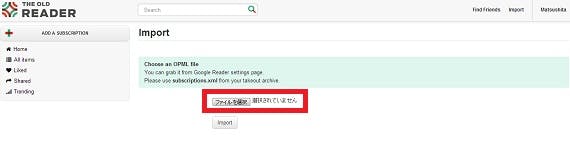
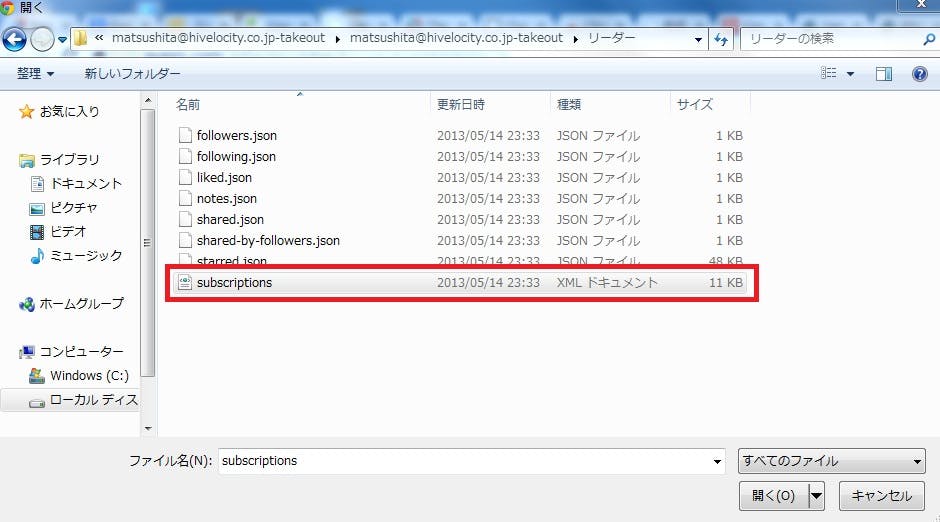
番外・Chromeの拡張機能
ChromeにはTHE OLD READERの拡張機能があります。これを使うと、未読のフィード数がわかり、拡張ボタンをクリックするだけでリーダーまで飛べるのでブックマークもする必要もありません。
最新の情報が気になる人は、ぜひ導入してみましょう!